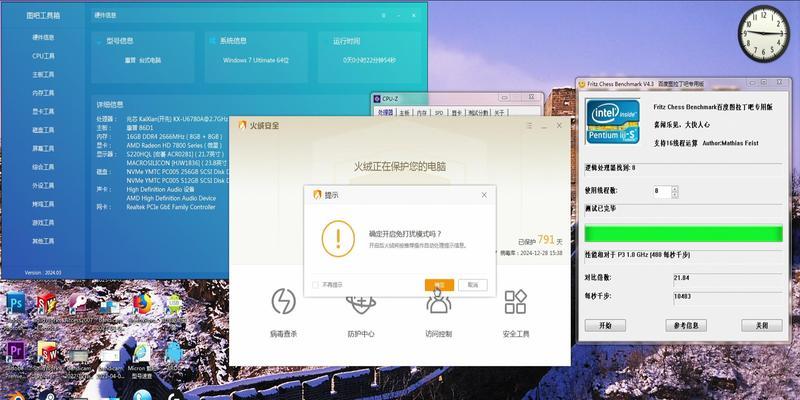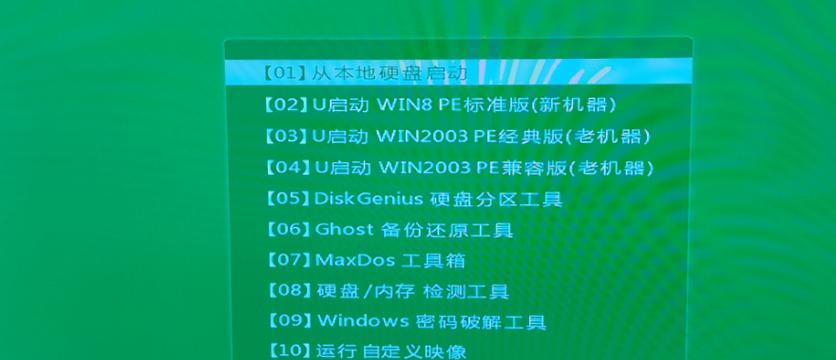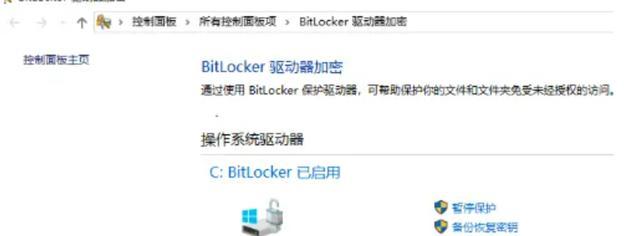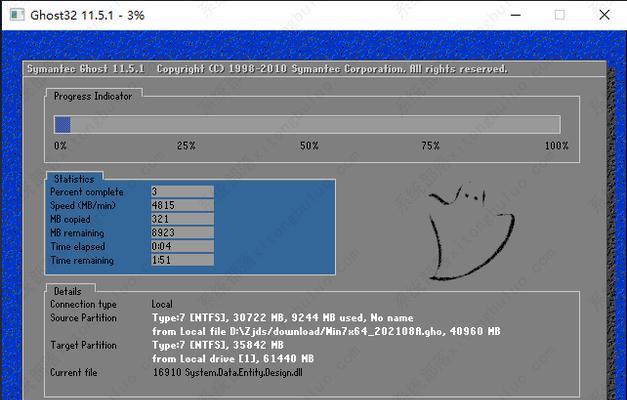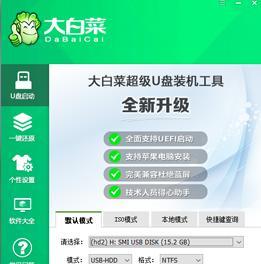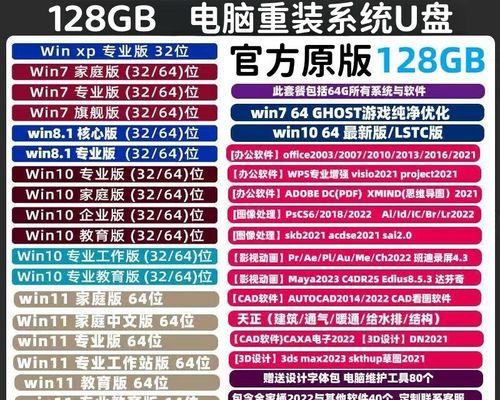在使用电脑的过程中,我们常常会遇到各种问题,例如系统卡顿、病毒感染等。而重装操作系统是一种常见的解决办法,可以有效地解决这些问题。本文将为大家详细介绍Win764重装系统的步骤和注意事项,帮助大家轻松解决电脑问题,使电脑焕然一新。

备份重要文件与数据
在进行系统重装之前,我们首先需要备份自己重要的文件和数据。这包括个人文档、照片、音乐、视频等。可以使用外接硬盘或云存储来进行备份,确保数据的安全性。
准备安装光盘或启动盘
要进行系统重装,我们需要准备一个安装光盘或制作一个启动盘。这个光盘或启动盘必须包含Win764位系统的安装文件。

进入BIOS设置
在重启电脑的过程中,我们需要进入BIOS设置,将光盘或启动盘设为第一启动项。通过按下指定的快捷键(通常是F2或Delete键)进入BIOS设置。
选择启动方式
在BIOS设置中,找到启动项设置,并将光盘或启动盘设为第一启动项。保存设置并退出BIOS,电脑将会重新启动。
选择语言和区域
当电脑从光盘或启动盘启动后,系统安装界面会出现。在这个界面上,我们需要选择语言和区域设置。一般来说,选择默认设置即可。

点击“安装”
在系统安装界面中,我们需要点击“安装”按钮开始系统安装。稍等片刻,系统安装程序会开始自动运行。
同意许可协议
在系统安装过程中,会有一份许可协议需要我们同意。请认真阅读协议内容,并勾选“我接受许可协议”选项。
选择安装类型
在安装类型界面上,我们需要选择“自定义(高级)”安装类型,以便对分区进行调整。如果您不熟悉分区操作,建议在此之前备份重要数据。
格式化分区
在分区界面中,我们需要选择待安装系统的分区,并点击“格式化”按钮。这将会清空该分区的数据,请确保已备份重要数据。
系统文件的复制和安装
在分区格式化后,我们需要等待系统文件的复制和安装过程。这个过程可能需要一些时间,请耐心等待。
系统设置
在系统文件复制和安装完成后,电脑会自动重启。这时候,我们需要进行一些系统设置,例如设置用户名、密码、网络连接等。
安装驱动程序
安装系统后,我们需要安装相应的硬件驱动程序。这可以通过厂商提供的驱动光盘或者从官方网站下载最新的驱动程序来完成。
安装常用软件
在驱动程序安装完成后,我们还需要安装一些常用的软件,如浏览器、办公软件、杀毒软件等。这些软件能够提高电脑的功能和安全性。
恢复备份的文件与数据
在完成系统重装和软件安装后,我们可以将之前备份的文件和数据恢复到电脑中。通过外接硬盘或云存储,将备份文件复制回原始位置即可。
通过本文所介绍的Win764重装系统教程,我们可以轻松解决电脑问题,使电脑焕然一新。在操作系统重装之前,务必备份重要文件与数据,并正确选择启动方式和安装类型。安装完成后,记得安装相应的驱动程序和常用软件。通过恢复备份的文件和数据,我们可以继续愉快地使用电脑了。